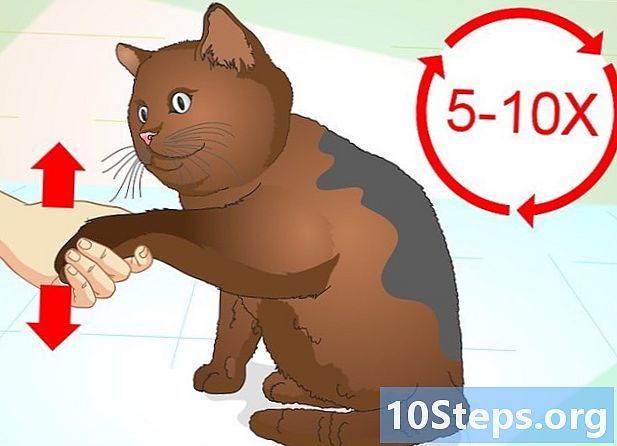Autor:
Gregory Harris
Datum Stvaranja:
9 Lang L: none (month-011) 2021
Datum Ažuriranja:
9 Svibanj 2024
![30 глупих ДевОпс инжењерских питања [ИТ каријере]](https://i.ytimg.com/vi/vdHb6U3AH9E/hqdefault.jpg)
Sadržaj
Ostali odjeljciOvaj wikiHow vas uči kako stvoriti sigurnosnu kopiju sadržaja tvrdog diska vašeg Mac računala bez upotrebe Time Machine-a.
Koraci
Dio 1 od 2: Priprema za izradu sigurnosne kopije
, kliknite Ponovo pokreni ... na padajućem izborniku i kliknite Ponovno pokreni sada kad se to zatraži. Vaš Mac započet će se ponovno pokretati.
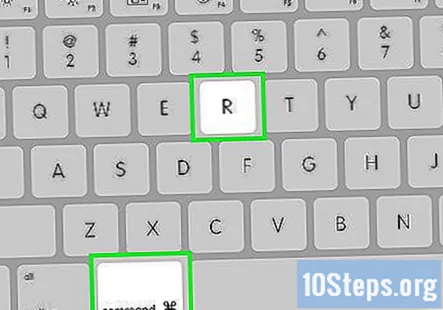
pritisnite i držite ⌘ Zapovjedništvo+R. To ćete morati učiniti odmah nakon klika Ponovno pokreni sada i držite ih dok se ne prikaže zaslon za oporavak.
Pričekajte da se pojavi ikona za oporavak. Nalikuje vrtećoj kugli. Nakon što se pojavi ikona, možete otpustiti ⌘ Zapovjedništvo i R tipke. Vaš Mac nastavit će učitavati zaslon za oporavak; kada završi, možete prijeći na sljedeći dio.
Dio 2 od 2: Izrada sigurnosne kopije vašeg Maca
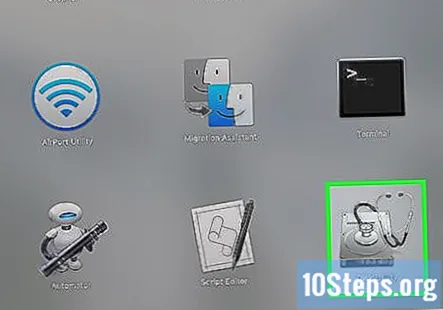
Klik Uslužni program za disk. Nalazi se u sredini prozora za oporavak.
Klik Nastaviti. Ova se opcija nalazi u donjem desnom kutu prozora. Time se otvara prozor Disk Utility.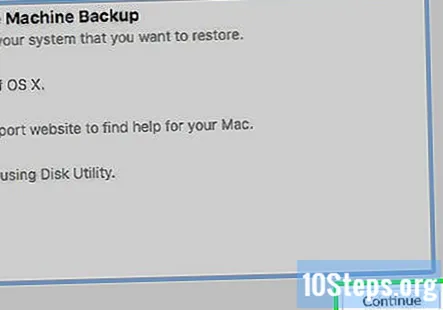
Odaberite svoj vanjski tvrdi disk. Kliknite naziv ili slovo vanjskog tvrdog diska na lijevoj strani prozora.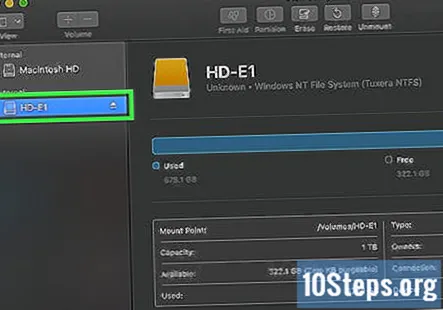
Klik Uredi. Ova se stavka izbornika nalazi u gornjem lijevom kutu zaslona. Pojavit će se padajući izbornik.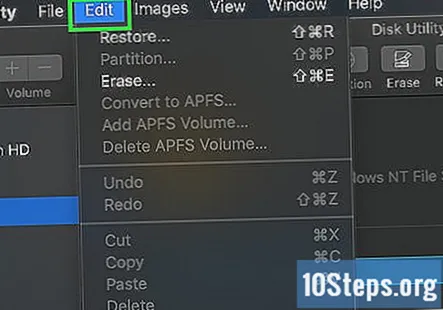
Klik Vratiti…. Na padajućem je izborniku. Ovo će otvoriti skočni prozor.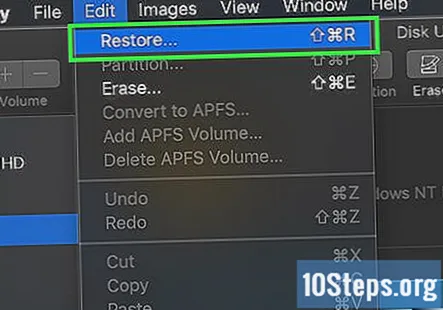
Odaberite tvrdi disk vašeg Mac računala. Kliknite padajući okvir "Vrati iz", a zatim u pojavnom padajućem izborniku kliknite naziv tvrdog diska vašeg Mac računala.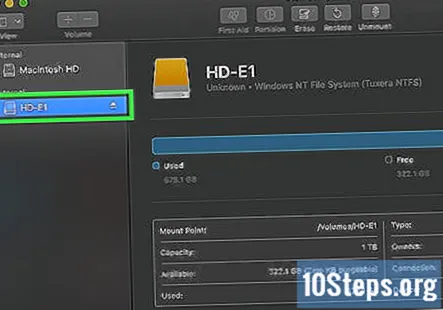
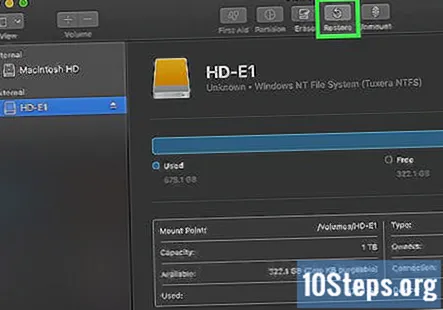
Klik Vratiti. To je plavi gumb na desnoj strani prozora. To će zatražiti sadržaj tvrdog diska vašeg Maca da se počne kopirati na vanjski tvrdi disk.
Pričekajte da kopiranje završi. Kad se to zatraži, možete ponovno pokrenuti Mac i početi ga koristiti kao i obično.
Izvadite vanjski tvrdi disk. To će osigurati da se podaci pohranjeni na pogonu slučajno ne oštete.
Pitanja i odgovori zajednice
Hoće li ovo ukloniti podatke koji su već na tvrdom disku?
Ništa od gore navedenog neće ukloniti podatke koji se već nalaze na glavnom, unutarnjem tvrdom disku Maca. Međutim, korak 3 dijela 1 uklonit će podatke koji se već nalaze na vanjskom tvrdom disku.
Mogu li koristiti vanjski tvrdi disk s ExFat formatiranjem?
Da, možeš. Ovo je korisno ako želite koristiti isti tvrdi disk s Macom i Windowsom.
Učinio sam to i izbrisao je sve ostale postojeće datoteke na mom vanjskom tvrdom disku. Što da napravim?
Morate formatirati pogon na vrstu koja dobro funkcionira s Macom (ali to će izbrisati datoteke, pa ih sigurnosno kopirati na drugom pogonu), a zatim pogon particionirati.
Mogu li koristiti tvrdi disk koji se već koristi? To je već ExFAT format pa ga više neće trebati formatirati, ali hoće li vraćanje računala na njega izbrisati sav ostali sadržaj tvrdog diska? Odgovor
Planiram nadogradnju s Cataline. Ako napravim sigurnosnu kopiju poput ove, hoće li zadržati i OS? Odgovor
Proces vraćanja išao je dobro do kraja kada sam dobio pogrešku os statusa 5 i nije uspio. Što sam učinio krivo? Odgovor
Mogu li koristiti ovu metodu za izradu sigurnosne kopije na vanjskom pogonu kada moj unutarnji pogon zakaže? Odgovor
Savjeti
- Taj je postupak poznat i kao "snimanje" vašeg tvrdog diska jer stvara savršenu sliku sadržaja vašeg tvrdog diska i njihovih točnih lokacija.
- Izrada sigurnosnih kopija pomoću Time Machinea relativno je jednostavna i samo zahtijeva vanjski tvrdi disk - za upotrebu Time Machinea ne treba vam Appleov Time Capsule (ili AirPort) tvrdi disk.
Upozorenja
- Podaci pohranjeni na vanjskim tvrdim diskovima mogu propadati s vremenom. Obavezno napravite sigurnosnu kopiju Mac-a (npr. Jednom mjesečno).